Lexmark C910 Referência Rápida
|
|
|
- João Batista Antas Lobo
- 6 Há anos
- Visualizações:
Transcrição
1 Lexmark C910 Referência Rápida Tópico Página Visão geral do menu da impressora 1 Utilizando o painel do operador 2 Entendendo as mensagens da 7 impressora Carregando papel 10 Localizando e eliminando atolamentos 20 de papel
2 Edição: Outubro de 2001 O parágrafo a seguir não se aplica a países onde tais cláusulas sejam inconsistentes com a lei local: A LEXMARK INTERNATIONAL, INC. FORNECE ESTA PUBLICAÇÃO NA PRESENTE FORMA, SEM GARANTIAS DE QUALQUER TIPO, EXPRESSAS OU IMPLÍCITAS, INCLUINDO, MAS NÃO SE LIMITANDO, ÀS GARANTIAS IMPLÍCITAS DE COMERCIABILIDADE OU ADEQUAÇÃO A PROPÓSITOS ESPECÍFICOS. Alguns estados não permitem isenção de responsabilidade de garantias explícitas ou implícitas em certas transações; portanto, esta declaração pode não se aplicar a você. Esta publicação pode incluir imprecisões técnicas ou erros tipográficos. São feitas alterações periódicas nas informações aqui contidas; tais alterações serão incorporadas em edições posteriores. Melhorias ou alterações nos produtos ou programas descritos podem ser efetuadas a qualquer momento. Comentários sobre esta publicação podem ser endereçados a Lexmark International, Inc., Department F95/032-2, 740 West New Circle Road, Lexington, Kentucky 40550, U.S.A. No Reino Unido e na Irlanda, envie para Lexmark International Ltd., Marketing and Services Department, Westhorpe House, Westhorpe, Marlow Bucks SL7 3RQ. A Lexmark pode usar ou distribuir quaisquer informações fornecidas por você da forma que julgue apropriada, sem com isso incorrer em qualquer obrigação. Você pode adquirir cópias adicionais das publicações relacionadas a esse produto, ligando para No Reino Unido e na Irlanda, ligue para Em outros países, entre em contato com o ponto de compra. As referências encontradas nesta publicação a produtos, programas ou serviços não indicam que o fabricante pretende torná-los disponíveis em todos os países em que opera. Quaisquer referências a um produto, programa ou serviço não sugerem que somente aquele produto, programa ou serviço possa ser usado. Qualquer produto, programa ou serviço com funcionalidade semelhante que não infrinja os direitos de propriedade intelectual existentes pode ser usado em substituição. A avaliação e verificação da operação em conjunto com outros produtos, programas ou serviços, exceto aqueles expressamente designados pelo fabricante, são de responsabilidade do usuário. Lexmark e Lexmark com desenho de losango, MarkNet e MarkVision são marcas comerciais da Lexmark International, Inc., registradas nos Estados Unidos e/ou outros países. ImageQuick é uma marca registrada da Lexmark International, Inc. PostScript é uma marca registrada da Adobe Systems Incorporated. PostScript 3 é a designação da Adobe Systems para um conjunto de comandos (linguagem) e funções de impressora incluídos em seus produtos de software. Esta impressora objetiva ser compatível com a linguagem PostScript 3. Isso significa que a impressora reconhece comandos PostScript 3 utilizados em vários programas aplicativos e que a impressora emula as funções correspondentes aos comandos. Copyright 2001 Lexmark International, Inc. Todos os direitos reservados. DIREITOS RESTRITOS DO GOVERNO DOS ESTADOS UNIDOS Este software e documentação são fornecidos com DIREITOS RESTRITOS. O uso, a duplicação e a divulgação pelo Governo estão sujeitos a restrições como indicado no subparágrafo (c)(1)(ii) da cláusula Rights in Technical Data and Computer Software em DFARS e nas cláusulas FAR aplicáveis: Lexmark International, Inc., Lexington, KY ii
3 Visão geral do menu da impressora Menu Encadernação Frente e Verso Encad. - Frt/Vrs Cópias Pág. em Branco Intercalação Folhas Separad. Origem Separador Impressão de múltiplas páginas Ordem Multipág. Visão Multipág. Borda Multipág. Menu Rede Comutação p/ PCL Comutação p/ PS MAC Binary PS Modo NPA Buffer de Rede Buffer Trabalhos Configuração de Rede <x> Config. rede padr Menu de Emul. PCL Origem Fontes Nome da fonte Tamanho em pontos Pitch Conj. Símbolos Orientação Linhas Página Largura A4 CR automático após LF AL Autom. após RC Renum. Bandeja Menu Serial Comutação p/ PCL Comutação p/ PS Modo NPA Buffer Serial Buffer Trabalhos RS-232/RS-422 Polaridade RS422 Protocolo Serial Robust XON Baud Bits de Dados Paridade Aceitar DSR Menu PostScript Imprimir Erro PS Prioridade de fontes Suavização de imagem Menu Trabalho Reinicializar impressora Cancelar fax Trabalho confidencial Trabalhos retidos Menu LocalTalk Porta LocalTalk Comutação p/ PCL Comutação p/ PS Modo NPA Buffer LocalTalk Buffer Trabalhos Hosts NPA Nome LocalTalk Ender. LocalTalk Zona LocalTalk Menu Paralela Comutação p/ PCL Comutação p/ PS MAC Binary PS Modo NPA Buffer Paralelo Buffer Trabalhos Status avançado Protocolo Aceitar Init. Modo Paralelo 1 Modo Paralelo 2 Menu Configuração Linguagem Impres. Uso da imp. Economia Energia Salvar Recursos Destino carregamento Tempo de espera de impressão Continuar Autom. Tempo de espera Recuperação de atolamento Proteção de página Idioma Exibição Controle Alarme Contabilidade de trabalho Limit. cont. trab. Menu Cores Correção cores Cor manual Modo de impressão Tom do toner Menu Papel Origem do papel Tamanho Papel Tipo de Papel Tipos Personalizados Bandeja de saída Configurar bandejas Band de estouro Atrib tipo/band Trocar Tamanho Configurar MF Peso do Papel Carreg. de Papel Configuração universal Menu de IV Porta de IV Comutação p/ PCL Comutação p/ PS Modo NPA Buffer infravermelho Buffer Trabalhos Tamanho Janela Atraso de transmissão Taxa trans. máx. Menu USB Comutação p/ PCL Comutação p/ PS MAC Binary PS Modo NPA Buffer USB Buffer Trabalhos Menu Utilitários Amostras de cor Imprimir Demo Imprimir Menus Imp. Config. Rede <x> Imprimir Fontes Imprim. Diretório Padrões Fábrica Formatar Flash Desfragmentar Flash Formatar Disco Estat. Cont. Trab. Rastreamento hex Menu Suprimentos Fotorrev. preto Fotorrev. colorido Toner <cor> Vida útil dos suprimentos 1
4 Utilizando o painel do operador Pressione Menu para: 1 Menu 2 Selecionar 3 Continuar 5 Retornar 4 Parar 6 Acessar os menus no estado Pronta. Rolar pelos menus ou valores. Aumentar ou diminuir um valor numérico. Exibir o Menu Trabalho ou o Menu Suprimentos enquanto a impressora está ocupada. Pressione Selecionar para: Selecionar o item na segunda linha do display. Salvar a seleção como uma nova configuração padrão. Pressione Retornar para retornar para o nível de menu anterior. Pressione Parar para parar temporariamente toda a atividade de impressão, sem perder dados. Pressione Continuar para: Sair dos menus e retornar ao estado Pronta. Apagar mensagens. 2
5 Cancelando um trabalho de impressão Para cancelar um trabalho de impressão após iniciar a impressão dele: 1 Pressione Menu até ver o Menu Trabalho e, a seguir, pressione Selecionar. 2 Pressione Menu até ver Cancelar trab. e, a seguir, pressione Selecionar. Imprimindo uma página de configurações de menu Para verificar as configurações de tamanho e tipo de papel, as opções instaladas e a memória, imprima uma página de configurações de menu. 1 Pressione Menu até ver o Menu Utilitários e, a seguir, pressione Selecionar. 2 Pressione Menu até ver Imprimir menus e, a seguir, pressione Selecionar. A página de configurações de menu é impressa. 3
6 Imprimindo trabalhos confidenciais Para imprimir um trabalho pessoal ou confidencial sem que outra pessoa possa vê-lo, a impressora pode reter o trabalho na memória até você chegar até ela. Para imprimir um trabalho confidencial: Nota: A impressão confidencial funciona somente com drivers personalizados da impressora Lexmark C910. Esses drivers estão no CD de drivers que vem com a impressora e na Web, no site 1 No processador de texto, na planilha ou no navegador, selecione Arquivo Imprimir. 2 Clique em Propriedades (ou Opções, Impressora ou Configuração, dependendo do aplicativo) para exibir as configurações do driver da impressora. 3 Clique em Ajuda e consulte o tópico impressão confidencial ou imprimir e reter. Siga as instruções. 4
7 Nota: Se você enviar um arquivo grande para uma impressora de rede compartilhada, ele permanecerá na memória da impressora até ser impresso. Isso poderia evitar que outras pessoas imprimam. Recupere seu trabalho de impressão o mais rápido possível. Para verificar a quantidade de memória na impressora, consulte Imprimindo uma página de configurações de menu, na página 3. 4 Vá para a impressora e utilize o painel do operador para recuperar seu trabalho de impressão confidencial: a Pressione Menu até ver Trab Confidenc e, a seguir, pressione Selecionar. b Pressione Menu até ver seu nome de usuário e, a seguir, pressione Selecionar. c Digite seu número de identificação pessoal (PIN), utilizando os botões numerados no painel do operador. Conforme o PIN é digitado, aparecem asteriscos no display. d Pressione Menu até ver IMPRIMIR 1 TRAB. e, a seguir, pressione Selecionar. Imp todos trabs envia todos os trabalhos com o mesmo nome de usuário e PIN imediatamente para a impressora. e Pressione Menu até ver o trabalho que deseja imprimir e, a seguir, pressione Selecionar. 5
8 f Pressione Continuar para enviar o trabalho para a impressora. Após a impressão do trabalho, ele é excluído da memória da impressora e ela retorna para o estado Pronta. 6
9 Entendendo as mensagens da impressora A tabela a seguir lista algumas mensagens típicas do painel do operador que podem ser encontradas e a ação que pode ser executada para apagá-las. Para obter mais informações sobre estas e outras mensagens da impressora, consulte CD de publicações da Lexmark C910. Mensagem 37 Memória Insuficiente A memória da impressora não é suficiente e não é possível continuar o processamento dos trabalhos de impressão. 38 Memória cheia A impressora está processando dados, mas a memória utilizada para armazenar as páginas está cheia. Ação Pressione Continuar para apagar a mensagem. A impressora exclui os trabalhos retidos até ter memória suficiente para processar o trabalho atual. Pressione Parar para apagar a mensagem sem excluir os trabalhos de impressão armazenados. O trabalho atual poderá ser impresso incorretamente. Pressione Menu para abrir o Menu Trabalho e, a seguir, pressione Selecionar para cancelar o trabalho atual. Nota: As mensagens 37 Memória insuficiente e Risco perda de trab pendentes se alternam no display. Pressione Continuar para remover a mensagem e continuar com a impressão do trabalho. O trabalho poderá ser impresso incorretamente. Pressione Menu para abrir o Menu Trabalho e, a seguir, pressione Selecionar para cancelar o trabalho atual. 7
10 Mensagem 39 Página complexa A pagina poderá ser impressa incorretamente porque a informação de impressão na página é muito complexa. 80 Fusor esgotado É hora de substituir o fusor. 81 Cinta de transferência esgotada É hora de substituir a cinta de transferência. 84 Aviso de vida útil do PC <colorido> É hora de substituir um ou mais fotorreveladores especificados. Ação Pressione Continuar para remover a mensagem e continuar com a impressão do trabalho. O trabalho poderá ser impresso incorretamente. Pressione Menu para abrir o Menu Trabalho e, a seguir, pressione Selecionar para cancelar o trabalho atual. Pressione Continuar para apagar a mensagem. Instale um novo fusor. Nota: Se a porta frontal for aberta e fechada, aparecerá a mensagem Você trocou a o fusor? Se um novo fusor não tiver sido instalado, pressione Parar. Se um novo fusor tiver sido instalado, pressione Continuar. Pressione Continuar para apagar a mensagem. Instale uma nova cinta de transferência. Nota: Se a porta frontal for aberta e fechada, aparecerá a mensagem Você trocou a cinta de transferência? Se uma nova cinta de transferência não tiver sido instalada, pressione Parar. Se uma nova cinta de transferência tiver sido instalada, pressione Continuar. Pressione Continuar para apagar a mensagem. Instale um novo fotorrevelador <colorido>. 8
11 Mensagem 85 Aviso de vida útil do rolo de revestimento É hora de substituir o rolo de revestimento. 88 Toner <cor> baixo É hora de substituir um ou mais cartuchos de toner. Mensagens de manutenção de 900 a 999 As mensagens de 900 a 999 estão relacionadas a problemas da impressora e podem requerer manutenção. Ação Pressione Continuar para apagar a mensagem. Instale um novo rolo de revestimento de óleo. Nota: Quando a vida útil do rolo de revestimento expira, 85 Rolo de revestimento esgotado aparece. Você deve substituir o rolo de revestimento para continuar imprimindo. Pressione Continuar para apagar a mensagem. Instale um novo cartucho de toner <colorido>. Nota: Quando a vida útil do cartucho de toner terminar, o display alternará entre as mensagens 88 Toner <cor> vazio e Abrir porta trocar <cor>. Você deve substituir o cartucho de toner para continuar imprimindo. Desligue a impressora e verifique a conexão de todos os cabos. Volte a ligar a impressora. Se a mensagem de manutenção for exibida novamente, entre em contato com o atendimento técnico e reporte o número da mensagem e a descrição do problema. 9
12 Carregando papel Origem do papel Página Carregando uma bandeja para 550 folhas 12 Carregando o alimentador multiuso 14 Carregando o alimentador de alta capacidade 16 A impressora oferece suporte a uma grande variedade de tipos, tamanhos e gramaturas de papel. A bandeja padrão (bandeja 1) e as bandejas opcionais 2, 3 e 4 estão marcadas com as letras A, B e C para altura da pilha. A bandeja de mídia pesada opcional é marcada com as letras D, E e F para altura da pilha. A tabela a seguir lista a mídia, as gramaturas e a guia de altura da pilha recomendadas para utilizar ao carregar papel nas bandejas. Letra de altura da pilha Mídia recomendada A Papel Brilhoso da Lexmark * : Carta (P/N 12A5950), A4 (P/N 12A5951) B 11x17, Ofício, B4, A3 (encorpado de 90 a 105 g/m 2, 24 a 28 libras) * O Papel Brilhoso da Lexmark tem 120 g/m 2, 80 lb. para livro, 32 lb encorpado. ** O peso da Transparência Lexmark é de 120 g/m 2. 10
13 Letra de altura da pilha C Carta, A4 (encorpado de 60 a 105 g/m 2, 16 a 28 libras) 11x17, Ofício, B4, A3 (encorpado de 60 a 90 g/m 2, 16 a 24 libras) D Transparências Lexmark ** : Carta (P/N 12A5940), A4 (P/N 12A5941) E Papel Brilhoso da Lexmark A Carta (P/N 12A5950), A4 (P/N 12A5951) Cartões: Carta, A4 (cartões de índice de 128 a 163 g/ m 2, 90 libras) Etiquetas de papel: Carta, A4 (até 180 g/m 2, 48 lb encorpado) F Mídia recomendada Carta, A4 ( g/m 2, lb encorpado) * O Papel Brilhoso da Lexmark tem 120 g/m 2, 80 lb. para livro, 32 lb encorpado. ** O peso da Transparência Lexmark é de 120 g/m 2. 11
14 Carregando uma bandeja para 550 folhas Nota: Ao carregar uma bandeja de papel opcional de mídia pesada, verifique se o tamanho e o tipo do papel estão configurados para a mídia de impressão que está sendo carregada. Consulte seu Guia de Instalação ou o CD de publicações da Lexmark C910 para obter instruções sobre como configurar o tipo e o tamanho do papel. 1 Puxe a bandeja de papel para fora até ela parar. 2 Pressione a placa metálica para baixo até travá-la. 12
15 3 Aperte a guia esquerda e deslize-a até a posição correspondente ao tamanho de papel que você está carregando. A posição da guia de papel esquerda informa à impressora o tamanho do papel na bandeja. 4 Solte a guia do papel. 5 Flexione as folhas para trás e para frente para separá-las e ventile-as. 6 Coloque o papel na bandeja com o lado de impressão para baixo. 7 Aperte a alavanca da guia frontal de papel e deslize-a até que esta toque levemente a pilha de papel. 13
16 8 Gire o disco de tamanho de papel até ver o tamanho correto indicado na janela. 9 Empurre a bandeja completamente. Carregando o alimentador multiuso Aviso! Colocar mais que uma folha de papel brilhoso no alimentador pode danificar o fusor. Você pode carregar até 100 folhas de papel comum no alimentador multiuso. 1 Abra e estenda o alimentador multiuso. 14
17 2 Deslize as guias de papel até a posição correta correspondente ao tamanho de papel que você está carregando. 3 Pressione a placa de alimentação de papel para baixo até que seja travada no local. 4 Flexione as folhas para trás e para frente para separá-las e ventile-as. 5 Coloque o lado de impressão do papel para cima entre as guias de papel. 15
18 6 Mova o botão AJUSTE para a esquerda para destravar a bandeja. Carregando o alimentador de alta capacidade Nota: Carregue somente papel comum no alimentador de alta capacidade. Você pode carregar até folhas de papel comum no alimentador de alta capacidade opcional. 1 Abra a tampa superior do alimentador de alta capacidade. 2 Verifique a posição das guias de papel. Se as setas da guia do papel estiverem corretamente alinhadas com o tamanho do papel que está sendo carregado, vá para a etapa 6 na página 17. Se não estiverem, continue na etapa 3 na página
19 3 Solte os parafusos das guias de papel esquerda e direita. 4 Deslize as guias para a esquerda ou direita até a posição correta para o tamanho de papel que você está carregando (A4 ou Carta). 5 Aperte os parafusos das guias de papel esquerda e direita. 6 Flexione as folhas para trás e para frente para separá-las e ventile-as. 17
20 7 Coloque o papel encostado nas guias de papel, com o lado da impressão para cima. Nota: Se houver apenas uma pilha parcial de papel na bandeja, o sensor de pouco papel não permitirá que a bandeja desça. Adicione mais papel para abaixar a bandeja. 8 Pressione o botão Bandeja de papel. A bandeja de papel se abaixa para que você possa carregar outras 500 folhas de papel. 9 Repita as etapas 7 e 8 até carregar a quantidade desejada. 18
21 10 Feche a tampa superior. 19
22 Localizando e eliminando atolamentos de papel 200 Atolamento de papel Verificar áreas A,B T 1 T 2 T 3 T Atolamento de papel 200 Atolamento de papel Verificar área C 200 Atolamento de papel Verificar área F 249 Atolamento de papel T Atolamento de papel Verificar área D 241 Atolamento de papel 200 Atolamento de papel Verificar área E 242 Atolamento de papel 243 Atolamento de papel 244 Atolamento de papel Origem do papel 200 Atolamento de papel <x> Páginas atoladas (Verificar áreas A a F, T1 a 5 e MPF) Página Atolamento de Papel Verificar Alimentador MP 33 20
23 Origem do papel Página Atolamento de papel Verificar bandeja Atolamento de papel Verificar bandeja Atolamento de papel <x> Páginas atoladas (Verificar áreas A a F, T1 a 5 e MPF) Esta mensagem identifica as áreas (A F, MPF ou T1 T5) que você precisa verificar para remover o papel ou apagar a mensagem. Para limpar essas áreas: Mensagem de atolamento Página Verificar áreas A, B 22 Verificar área C 27 Verificar área D 28 Verificar área E 30 Verificar área F 32 Verificar MPF 33 Verificar T1 a T4 36 Verificar T
24 Verificar áreas A, B Esta mensagem indica um atolamento de papel na cinta de transferência, no fusor ou na área do rolo de saída. Para limpar as áreas A e B: 1 Abra a porta frontal. 2 Gire a alavanca de travamento da tampa superior para a esquerda. 22
25 Pontos de levantamento Trava superior direita da tampa e ponto de levantamento 3 Coloque as duas mãos nos pontos de levantamento e aperte a trava superior direita da tampa. 4 Levante a tampa. Aviso! Não utilize objetos pontudos para remover o papel. Eles podem danificar a cinta de transferência. Nota: O papel pode estar coberto com toner não utilizado que pode manchar roupas. 5 Remova o papel que está na cinta de transferência. Se a origem do papel era o alimentador multiuso, verifique a área entre o alimentador multiuso e a cinta de transferência. Cinta de transferência 6 Verifique se há outros atolamentos na área do fusor e na tampa superior. 23
26 Se não houver papel atolado na área do fusor ou na tampa superior, vá para a etapa 12 na página 25. Se houver papel atolado, continue na etapa 7 na página 24. Cinta de transferência 7 Levante a alavanca de liberação de pressão do fusor. Alavanca de liberação 8 Puxe devagar o papel para fora do fusor, em direção à parte interna da impressora. 24
27 Nota: A tampa superior não fechará enquanto a alavanca estiver na posição para baixo. 9 Gire a alavanca de liberação de pressão do fusor para baixo. 10 Verifique se há outros atolamentos na tampa superior. Se não houver papel atolado na tampa superior, vá para a etapa 12 na página Retire o atolamento da tampa superior. 12 Coloque as duas mãos na tampa superior conforme mostrado. 13 Pressione para baixo com firmeza até que a tampa superior se encaixe no local. 25
28 14 Gire a alavanca de travamento da tampa superior para a direita. Se você não conseguir girar a alavanca de travamento, a tampa não ficará totalmente fechada. 15 Abra a porta de acesso ao atolamento do lado esquerdo da impressora. 16 Remova qualquer papel que esteja dentro da impressora. 17 Feche a porta de acesso ao atolamento. Para evitar outros atolamentos de papel, verifique se os dois lados da porta estão fechados. 26
29 18 Feche a porta frontal. 19 Pressione Continuar. Se a mensagem de atolamento de papel continuar, verifique e limpe todo o papel do caminho. Verificar área C Esta mensagem indica um atolamento de papel na área da unidade duplex pela porta de acesso. Para limpar a área C: 1 Abra a porta de acesso ao atolamento da unidade duplex do lado direito da impressora. 2 Remova o atolamento. 3 Pressione Continuar. Se a mensagem de atolamento de papel continuar, verifique e limpe todo o papel do caminho. 27
30 Verificar área D Esta mensagem indica um atolamento de papel na área da unidade duplex. Para limpar a área D: 1 Abra a porta de acesso ao atolamento da unidade duplex do lado direito da impressora. 2 Puxe gentilmente a unidade duplex para fora. 3 Gire o papel empurrando o disco na direção antihorária. Se o papel avançar para fora da unidade duplex, remova o atolamento e vá para a etapa 7 na página 29. Se o papel não avançar, vá para a etapa 4 na página
31 4 Abra a tampa da unidade duplex. 5 Remova o atolamento. 6 Feche as tampas da unidade duplex. 7 Empurre a unidade duplex até ela parar. 29
32 8 Feche a porta de acesso ao atolamento da unidade duplex. 9 Pressione Continuar. Se a mensagem de atolamento de papel continuar, verifique e limpe todo o papel do caminho. Verificar área E Esta mensagem indica um atolamento de papel na área de papel da gaveta opcional superior, central ou inferior. Para limpar a área E: Nota: Se você tem um alimentador de alta capacidade, puxe o alimentador para fora da impressora. 1 Abra a porta de acesso ao atolamento na gaveta opcional superior. 30
33 2 Remova o atolamento. 3 Feche a porta de acesso ao atolamento. 4 Abra a porta de acesso ao atolamento na gaveta opcional central. 5 Remova o atolamento. 6 Feche a porta de acesso ao atolamento. 7 Abra a porta de acesso ao atolamento na gaveta opcional inferior. 31
34 8 Remova o atolamento. 9 Feche a porta de acesso ao atolamento. 10 Pressione Continuar. Se a mensagem de atolamento de papel continuar, verifique e limpe todo o papel do caminho. Verificar área F 1 Puxe o alimentador de alta capacidade para fora da impressora. 2 Abra a porta de acesso ao atolamento na gaveta opcional superior. 32
35 3 Remova o atolamento. 4 Feche a porta de acesso ao atolamento. 5 Deslize o alimentador de alta capacidade até que ele trave na estrutura de encaixe. Quando o alimentador estiver na posição correta, você ouvirá um estalo. 6 Pressione Continuar. Se a mensagem de atolamento de papel continuar, verifique e limpe todo o papel do caminho. 240 Atolamento de Papel Verificar Alimentador MP 1 Puxe devagar o atolamento para fora do alimentador multiuso. Se o papel não sair, continue na etapa 2. 33
36 2 Abra a porta frontal. 3 Gire a alavanca de travamento da tampa superior para a esquerda. Pontos de levantamento Trava superior direita da tampa e ponto de levantamento 4 Coloque as duas mãos nos pontos de elevação e aperte a trava superior direita da tampa. 5 Levante a tampa. 34
37 Aviso! Não utilize objetos pontudos para remover o papel. Eles podem danificar a cinta de transferência. 6 Remova o papel que está na cinta de transferência. Cinta de transferência 7 Coloque as duas mãos na tampa superior conforme mostrado. 8 Pressione para baixo com firmeza até que a tampa superior se encaixe no local. 9 Gire a alavanca de travamento da tampa superior para a direita. Se você não conseguir girar a alavanca de travamento, a tampa não ficará totalmente fechada. 35
38 10 Feche a porta frontal. 11 Pressione Continuar Atolamento de papel Verificar bandeja 1 4 Nota: Embora a bandeja 1 seja mostrada, você pode utilizar o mesmo procedimento para qualquer uma das mensagens 241 a 244 ou Verificar bandeja 1 a 4. As mensagens de atolamento de papel de 241 a 244 e Verificar bandeja 1 4 indicam um atolamento em uma das bandejas de papel. Consulte a ilustração na página 20 para obter a numeração das bandejas. Para localizar o atolamento: 1 Se você tem um alimentador de alta capacidade, puxe o alimentador para fora da impressora. 2 Abra a porta de acesso ao atolamento da bandeja de atolamento indicada no display. 36
39 3 Remova o atolamento. 4 Feche a porta de acesso ao atolamento. 5 Puxe a bandeja de papel indicada no display. 6 Remova qualquer papel dobrado ou amassado. 7 Empurre para baixo o papel restante na bandeja até que a chapa inferior se encaixe no lugar. 37
40 8 Feche a bandeja de papel. 9 Pressione Continuar. Se a mensagem de atolamento de papel continuar, verifique e limpe todo o papel do caminho. 249 Atolamento de papel Verificar bandeja 5 Nota: Se você tiver um gabinete de impressora opcional, o alimentador de alta capacidade será identificado como bandeja 3. Uma mensagem 249 Atolamento de papel Verificar bandeja 5 indica um atolamento no alimentador de alta capacidade. Para localizar o atolamento: 1 Abra a tampa superior do alimentador de alta capacidade. 38
41 2 Remova o atolamento. 3 Feche a tampa. 4 Pressione Continuar. 39
42 Número de peça 12N0424 E.C. 2N0016 Outubro de 2001 Lexmark e Lexmark com desenho de losango são marcas comerciais da Lexmark International, Inc., registradas nos Estados Unidos e/ou em outros países Lexmark International, Inc. 740 West New Circle Road Lexington, Kentucky
Referência rápida. Painel do operador. Imprimindo esta Referência rápida. Página 1 de 8
 Página 1 de 8 Referência rápida Painel do operador 1 Menu 2 Selecionar 3 Retornar 4 Continuar 5 Parar 6 Pressione Menu para: Abrir os menus no estado Pronta. Rolar pelos menus e valores. Aumentar ou diminuir
Página 1 de 8 Referência rápida Painel do operador 1 Menu 2 Selecionar 3 Retornar 4 Continuar 5 Parar 6 Pressione Menu para: Abrir os menus no estado Pronta. Rolar pelos menus e valores. Aumentar ou diminuir
Lexmark C750. Notas de edição. Agosto de
 Lexmark C750 Notas de edição Agosto de 2001 www.lexmark.com 1 Alinhando a unidade de transferência de imagens Para obter melhor qualidade de impressão, alinhe a unidade de transferência de imagem após
Lexmark C750 Notas de edição Agosto de 2001 www.lexmark.com 1 Alinhando a unidade de transferência de imagens Para obter melhor qualidade de impressão, alinhe a unidade de transferência de imagem após
Substituindo o fusor. Imprimindo. Usando cores. Manuseio de papel. Manutenção. Solucionando problemas. Administração. Índice
 Sua impressora monitora a vida útil do fusor. Quando o fusor alcança o final de sua vida útil, a impressora exibe a mensagem 80 Fusor Esgotado. Essa mensagem indica que está na hora de substituir o fusor.
Sua impressora monitora a vida útil do fusor. Quando o fusor alcança o final de sua vida útil, a impressora exibe a mensagem 80 Fusor Esgotado. Essa mensagem indica que está na hora de substituir o fusor.
Carregamento da bandeja padrão para 250 folhas
 Referência Rápida Carregamento de papel e mídia especial Esta seção explica como carregar bandejas para 250 e 550 folhas e o alimentador manual. Também inclui informações sobre como definir o Tamanho e
Referência Rápida Carregamento de papel e mídia especial Esta seção explica como carregar bandejas para 250 e 550 folhas e o alimentador manual. Também inclui informações sobre como definir o Tamanho e
Resolvendo problemas de impressão
 Resolvendo de impressão 1 O display do painel do operador está em branco ou só exibe diamantes. Os trabalhos não imprimem. O autoteste da impressora falhou. A impressora não está pronta para receber dados.
Resolvendo de impressão 1 O display do painel do operador está em branco ou só exibe diamantes. Os trabalhos não imprimem. O autoteste da impressora falhou. A impressora não está pronta para receber dados.
Menu Utilitários 1. Imprimindo. Usando cores. Manuseio de papel. Manutenção. Solução de problemas. Administração. Índice
 Menu Utilitários 1 Use o Menu Utilitários para imprimir uma variedade de listas relacionadas aos recursos disponíveis da impressora, às configurações da impressora e aos trabalhos de impressão. Outros
Menu Utilitários 1 Use o Menu Utilitários para imprimir uma variedade de listas relacionadas aos recursos disponíveis da impressora, às configurações da impressora e aos trabalhos de impressão. Outros
Carregando mídia 1. Carregando papel, cartões ou etiquetas Carregando transparências Carregando envelopes. Imprimindo. Usando cores.
 Carregando mídia 1 Clique em um tópico para ir diretamente para as instruções de carregamento específicas. Carregando papel, cartões ou etiquetas Carregando transparências Carregando envelopes Os procedimentos
Carregando mídia 1 Clique em um tópico para ir diretamente para as instruções de carregamento específicas. Carregando papel, cartões ou etiquetas Carregando transparências Carregando envelopes Os procedimentos
Apresentando a impressora
 Apresentando a impressora Visão geral da impressora 1 Trava do papel Porta frontal Painel do operador Unidade dúplex opcional Bandeja padrão de 250 folhas Bandeja opcional de 500 folhas Bandeja de saída
Apresentando a impressora Visão geral da impressora 1 Trava do papel Porta frontal Painel do operador Unidade dúplex opcional Bandeja padrão de 250 folhas Bandeja opcional de 500 folhas Bandeja de saída
Solucionando problemas de impressão 1
 Solucionando de impressão 1 Alguns da impressora são de resolução muito fácil. Se a impressora não estiver respondendo, verifique se: o cabo da impressora está conectado firmemente à impressora e ao computador
Solucionando de impressão 1 Alguns da impressora são de resolução muito fácil. Se a impressora não estiver respondendo, verifique se: o cabo da impressora está conectado firmemente à impressora e ao computador
Solucionar problemas de cópia. Soluções e problemas comuns Mensagens de status de Copiar Mensagens de erro de Copiar...
 1 fax Soluções e problemas comuns.................... 2 Mensagens de status de Copiar.................... 5 Mensagens de erro de Copiar...................... 6 Soluções e problemas comuns Para obter ajuda
1 fax Soluções e problemas comuns.................... 2 Mensagens de status de Copiar.................... 5 Mensagens de erro de Copiar...................... 6 Soluções e problemas comuns Para obter ajuda
Referência rápida. Para entender o painel do operador. Para entender as luzes do painel do operador. Referência rápida
 Referência rápida Para entender o painel do operador O painel do operador da impressora tem duas luzes e dois botões. As luzes indicam o status da impressora. Os botões são usados para continuar ou cancelar
Referência rápida Para entender o painel do operador O painel do operador da impressora tem duas luzes e dois botões. As luzes indicam o status da impressora. Os botões são usados para continuar ou cancelar
Painel de controle. Impressora Multifuncional em Cores Xerox WorkCentre 6655 Tecnologia Xerox ConnectKey 2.0
 Tecnologia Xerox ConnectKey.0 Painel de controle Os serviços disponíveis podem variar de acordo a configuração da impressora. Para obter detalhes sobre serviços e configurações, consulte o Guia do Usuário.
Tecnologia Xerox ConnectKey.0 Painel de controle Os serviços disponíveis podem variar de acordo a configuração da impressora. Para obter detalhes sobre serviços e configurações, consulte o Guia do Usuário.
Mensagem de atolamento de papel
 Mensagem de atolamento de papel Eliminando atolamentos de papel 1 A tabela a seguir lista as mensagens de atolamento de papel. O número da mensagem indica onde ocorreu o atolamento do papel. Mensagens
Mensagem de atolamento de papel Eliminando atolamentos de papel 1 A tabela a seguir lista as mensagens de atolamento de papel. O número da mensagem indica onde ocorreu o atolamento do papel. Mensagens
Xerox WorkCentre 7970 Painel de controle
 Painel de controle Os serviços disponíveis podem variar de acordo com a configuração da impressora. Para obter detalhes sobre serviços e configurações, consulte o Guia do Usuário. ABC DEF Menus GHI PQRS
Painel de controle Os serviços disponíveis podem variar de acordo com a configuração da impressora. Para obter detalhes sobre serviços e configurações, consulte o Guia do Usuário. ABC DEF Menus GHI PQRS
Buffer Trabalhos Zona LocalTalk
 Menu LocalTalk 1 Use o Menu LocalTalk para alterar as configurações da impressora que afetam os trabalhos enviados à impressora por uma porta LocalTalk. Selecione um item de menu para obter mais detalhes:
Menu LocalTalk 1 Use o Menu LocalTalk para alterar as configurações da impressora que afetam os trabalhos enviados à impressora por uma porta LocalTalk. Selecione um item de menu para obter mais detalhes:
Buffer de Rede Configuração de Rede <x> Modo NPA Comutação p/ PCL Configuração p/ PS Binário PS p/ MAC
 Menu Rede 1 Use o Menu Rede para alterar as configurações da impressora que afetam os trabalhos enviados à impressora por uma porta de rede (Rede Padrão ou Opção Rede ). Selecione um item de menu para
Menu Rede 1 Use o Menu Rede para alterar as configurações da impressora que afetam os trabalhos enviados à impressora por uma porta de rede (Rede Padrão ou Opção Rede ). Selecione um item de menu para
Xerox WorkCentre 6655 Impressora multifuncional em cores Painel de controle
 Painel de controle Os serviços disponíveis podem variar de acordo a configuração da impressora. Para obter detalhes sobre serviços e configurações, consulte o Guia do Usuário. 3 4 5 Tela de seleção por
Painel de controle Os serviços disponíveis podem variar de acordo a configuração da impressora. Para obter detalhes sobre serviços e configurações, consulte o Guia do Usuário. 3 4 5 Tela de seleção por
Painel de controle. Impressora Multifuncional Xerox WorkCentre 3655 Tecnologia Xerox ConnectKey 2.0
 Tecnologia Xerox ConnectKey.0 Painel de controle Os serviços disponíveis podem variar de acordo a configuração da impressora. Para obter detalhes sobre serviços e configurações, consulte o Guia do Usuário.
Tecnologia Xerox ConnectKey.0 Painel de controle Os serviços disponíveis podem variar de acordo a configuração da impressora. Para obter detalhes sobre serviços e configurações, consulte o Guia do Usuário.
A B C D E F G H I J K L M N O P Q R S T U V W X Y Z
 Use o para alterar as configurações da impressora que afetam os trabalhos enviados à impressora por uma porta LocalTalk. Selecione um item de menu para obter mais detalhes: 1 Buffer Trabalhos Ender. LocalTalk
Use o para alterar as configurações da impressora que afetam os trabalhos enviados à impressora por uma porta LocalTalk. Selecione um item de menu para obter mais detalhes: 1 Buffer Trabalhos Ender. LocalTalk
A B C D E F G H I J K L M N O P Q R S T U V W X Y Z
 Utilize o para definir o papel carregado em cada bandeja e as bandejas padrão de origem e saída. Selecione um item de menu para obter mais detalhes: 1 Atrib tipo/band Configurar bandejas Configurar MF
Utilize o para definir o papel carregado em cada bandeja e as bandejas padrão de origem e saída. Selecione um item de menu para obter mais detalhes: 1 Atrib tipo/band Configurar bandejas Configurar MF
Atrib. Tipo/Band. Tamanho Papel Conf. Tabuleiros Origem do papel Configurar MP Textura do papel Tipos personalizados Tipo de Papel
 Use o para definir o papel carregado em cada bandeja de papel e as bandejas padrão de origem e saída. Selecione um item de menu para obter mais detalhes: Atrib. Tipo/Band. Tamanho Papel Conf. Tabuleiros
Use o para definir o papel carregado em cada bandeja de papel e as bandejas padrão de origem e saída. Selecione um item de menu para obter mais detalhes: Atrib. Tipo/Band. Tamanho Papel Conf. Tabuleiros
A B C D E F G H I J K L M N O P Q R S T U V W X Y Z
 Use o para alterar as configurações da impressora que afetam os trabalhos enviados à impressora por uma porta de IV. Selecione um item de menu para obter mais detalhes: Buffer infravermelho Comutação p/
Use o para alterar as configurações da impressora que afetam os trabalhos enviados à impressora por uma porta de IV. Selecione um item de menu para obter mais detalhes: Buffer infravermelho Comutação p/
Gerenciamento de impressão
 Gerenciamento de impressão Versão 1.1 Guia do usuário Julho de 2016 www.lexmark.com Conteúdo 2 Conteúdo Histórico de alterações... 3 Visão geral... 4 Utilização do aplicativo...5 Acesso ao aplicativo...
Gerenciamento de impressão Versão 1.1 Guia do usuário Julho de 2016 www.lexmark.com Conteúdo 2 Conteúdo Histórico de alterações... 3 Visão geral... 4 Utilização do aplicativo...5 Acesso ao aplicativo...
Solucionando problemas de impressão
 de impressão Se a ação corretiva sugerida não resolver o problema, chame seu representante de serviços. 1 O trabalho não foi impresso ou foram impressos caracteres incorretos. Antes de enviar um trabalho
de impressão Se a ação corretiva sugerida não resolver o problema, chame seu representante de serviços. 1 O trabalho não foi impresso ou foram impressos caracteres incorretos. Antes de enviar um trabalho
Solucionando problemas de qualidade de impressão
 Solucionando de qualidade de impressão Utilize as tabelas a seguir para encontrar soluções para de impressão encontrados. Se você não conseguir corrigir o problema, entre em contato com o local no qual
Solucionando de qualidade de impressão Utilize as tabelas a seguir para encontrar soluções para de impressão encontrados. Se você não conseguir corrigir o problema, entre em contato com o local no qual
Guia de instalação Por favor, leia as instruções antes de utilizar o produto.
 Epson Stylus Pro 3800 Guia de instalação Por favor, leia as instruções antes de utilizar o produto. Desembale tudo 1 Certifique-se de que tem todos estes itens: Cabo de eletricidade Manual da impressora
Epson Stylus Pro 3800 Guia de instalação Por favor, leia as instruções antes de utilizar o produto. Desembale tudo 1 Certifique-se de que tem todos estes itens: Cabo de eletricidade Manual da impressora
Buffer Trabalhos MAC Binary PS Buffer de rede Configuração <de rede> x
 Use o para alterar as configurações da impressora que afetam os trabalhos enviados à impressora por uma porta de rede (Rede Padrão ou Opção Rede
Use o para alterar as configurações da impressora que afetam os trabalhos enviados à impressora por uma porta de rede (Rede Padrão ou Opção Rede
Carregando o alimentador multiuso
 O alimentador multiuso pode reter diversos tamanhos e tipos, como transparências e envelopes. Ele é útil para impressão em uma página timbrado, papel colorido ou outro tipo especial. Consulte a Guia de
O alimentador multiuso pode reter diversos tamanhos e tipos, como transparências e envelopes. Ele é útil para impressão em uma página timbrado, papel colorido ou outro tipo especial. Consulte a Guia de
Google Cloud Print. Guia do administrador
 Google Cloud Print Guia do administrador Setembro de 2016 www.lexmark.com Conteúdo 2 Conteúdo Visão geral... 3 Configurar o aplicativo...4 Adquirindo uma conta do Google...4 Acessando a página de configurações
Google Cloud Print Guia do administrador Setembro de 2016 www.lexmark.com Conteúdo 2 Conteúdo Visão geral... 3 Configurar o aplicativo...4 Adquirindo uma conta do Google...4 Acessando a página de configurações
Xerox ColorQube 9301 / 9302 / 9303 Painel de controle
 Xerox ColorQube 90 / 90 / 90 Painel de controle Os serviços disponíveis podem variar de acordo com a configuração da impressora. Para obter detalhes sobre serviços e configurações, consulte o Guia do Usuário.?
Xerox ColorQube 90 / 90 / 90 Painel de controle Os serviços disponíveis podem variar de acordo com a configuração da impressora. Para obter detalhes sobre serviços e configurações, consulte o Guia do Usuário.?
Instruções para mídia
 Use a mídia recomendada (papel, transparências, envelopes, cartões e etiquetas) em sua impressora para evitar de impressão. Para obter informações detalhas sobre as características da mídia, consulte Guia
Use a mídia recomendada (papel, transparências, envelopes, cartões e etiquetas) em sua impressora para evitar de impressão. Para obter informações detalhas sobre as características da mídia, consulte Guia
Todos os tipos de papel podem ser usados na bandeja 1 (MPT).
 Impressão básica Este tópico inclui: "Colocando papel na bandeja 1 (MPT)" na página 2-13 "Colocando papel nas bandejas 2 a 5" na página 2-18 "Utilização do grampeador" na página 2-26 "Fatores que afetam
Impressão básica Este tópico inclui: "Colocando papel na bandeja 1 (MPT)" na página 2-13 "Colocando papel nas bandejas 2 a 5" na página 2-18 "Utilização do grampeador" na página 2-26 "Fatores que afetam
A B C D E F G H I J K L M N O P Q R S T U V W X Y Z
 Use o para definir o papel carregado em cada bandeja de papel e as bandejas padrão de origem e saída. Selecione um item de menu para obter mais detalhes: 1 Atrib. Tipo/Band. Conf. tabuleiros Configurar
Use o para definir o papel carregado em cada bandeja de papel e as bandejas padrão de origem e saída. Selecione um item de menu para obter mais detalhes: 1 Atrib. Tipo/Band. Conf. tabuleiros Configurar
Xerox WorkCentre 5845 / 5855 / 5865 / 5875 / 5890 Painel de controle
 8 / 8 / 86 / 87 / 890 Painel de controle Os serviços disponíveis podem variar de acordo com a configuração da impressora. Para obter detalhes sobre serviços e configurações, consulte o Guia do Usuário.
8 / 8 / 86 / 87 / 890 Painel de controle Os serviços disponíveis podem variar de acordo com a configuração da impressora. Para obter detalhes sobre serviços e configurações, consulte o Guia do Usuário.
O alimentador multiuso aceita papel dentro das seguintes dimensões:
 O alimentador multiuso pode suportar diversos tamanhos e tipos de papel, como, transparências, cartões postais, cartões de anotação e envelopes. Ele é útil para impressão de uma única página em papel timbrado,
O alimentador multiuso pode suportar diversos tamanhos e tipos de papel, como, transparências, cartões postais, cartões de anotação e envelopes. Ele é útil para impressão de uma única página em papel timbrado,
Eliminando atolamentos de mídia de impressão
 Para obter dicas sobre como evitar atolamentos, consulte Evitando atolamentos. 1 Se você tiver um problema de atolamento de papel, siga as instruções deste tópico a seguir para eliminar o atolamento e
Para obter dicas sobre como evitar atolamentos, consulte Evitando atolamentos. 1 Se você tiver um problema de atolamento de papel, siga as instruções deste tópico a seguir para eliminar o atolamento e
Avisos legais KYOCERA Document Solutions Inc.
 Avisos legais É proibida a reprodução total ou parcial deste guia sem a devida autorização. As informações deste guia estão sujeitas a modificações sem aviso prévio. Não nos responsabilizamos por quaisquer
Avisos legais É proibida a reprodução total ou parcial deste guia sem a devida autorização. As informações deste guia estão sujeitas a modificações sem aviso prévio. Não nos responsabilizamos por quaisquer
Menu USB. Buffer Trabalhos MAC Binary PS Modo NPA Comutação p/pcl Configuração p/ PS Buffer USB. Imprimindo. Manuseio do papel.
 Use o para alterar as configurações da impressora que afetam uma porta Universal Serial Bus (USB) (Opção USB ou USB Padrão). Selecione um item de menu para obter mais detalhes: Buffer Trabalhos MAC
Use o para alterar as configurações da impressora que afetam uma porta Universal Serial Bus (USB) (Opção USB ou USB Padrão). Selecione um item de menu para obter mais detalhes: Buffer Trabalhos MAC
Guia de referência rápida da ZE500
 Use este guia para operar sua impressora diariamente. Para obter informações mais detalhadas, consulte o Guia do usuário. Orientação da impressora As impressoras ZE500 estão disponíveis em uma configuração
Use este guia para operar sua impressora diariamente. Para obter informações mais detalhadas, consulte o Guia do usuário. Orientação da impressora As impressoras ZE500 estão disponíveis em uma configuração
Não abasteça uma bandeja que esteja sendo usada para impressão. Colocação de papel nas bandejas 1-3
 Impressora a laser em cores Phaser 6200 Bandejas Esta seção abrange: Colocação de papel nas bandejas 1-3 consulte a página 2. Colocação de papel na bandeja multiformatos consulte a página 6. Utilização
Impressora a laser em cores Phaser 6200 Bandejas Esta seção abrange: Colocação de papel nas bandejas 1-3 consulte a página 2. Colocação de papel na bandeja multiformatos consulte a página 6. Utilização
Substituindo suprimentos
 Substituindo suprimentos Substituindo itens de suprimentos 1 Para obter mais informações sobre a substituição de um item de suprimento em particular, clique nos cabeçalhos abaixo: Cartuchos de toner Cartucho
Substituindo suprimentos Substituindo itens de suprimentos 1 Para obter mais informações sobre a substituição de um item de suprimento em particular, clique nos cabeçalhos abaixo: Cartuchos de toner Cartucho
HP Color LaserJet Série CP2020 Guia de papel e mídia de impressão
 HP Color LaserJet Série CP2020 Guia de papel e mídia de impressão Copyright e licença 2008 Copyright Hewlett-Packard Development Company, L.P. A reprodução, adaptação ou tradução sem permissão prévia por
HP Color LaserJet Série CP2020 Guia de papel e mídia de impressão Copyright e licença 2008 Copyright Hewlett-Packard Development Company, L.P. A reprodução, adaptação ou tradução sem permissão prévia por
Como usar o P-touch Transfer Manager
 Como usar o P-touch Transfer Manager Versão 0 BRA-POR Introdução Aviso importante O conteúdo deste documento e as especificações deste produto estão sujeitos a alterações sem aviso prévio. A Brother se
Como usar o P-touch Transfer Manager Versão 0 BRA-POR Introdução Aviso importante O conteúdo deste documento e as especificações deste produto estão sujeitos a alterações sem aviso prévio. A Brother se
Guia de compatibilidade de impressoras, opções e suportes. Impressoras a laser
 Guia de compatibilidade de impressoras, opções e suportes Impressoras a laser Janeiro de 2012 www.lexmark.com Aviso de edição Janeiro de 2012 O parágrafo a seguir não se aplica a países onde as cláusulas
Guia de compatibilidade de impressoras, opções e suportes Impressoras a laser Janeiro de 2012 www.lexmark.com Aviso de edição Janeiro de 2012 O parágrafo a seguir não se aplica a países onde as cláusulas
Este tópico inclui: "Imprimindo em papel de foto de alta resolução" na página 2-42 "Imprimindo em papel resistente" na página 2-50
 Papel especial Este tópico inclui: "Imprimindo em papel de foto de alta resolução" na página 2-42 "Imprimindo em papel resistente" na página 2-50 Imprimindo em papel de foto de alta resolução O papel de
Papel especial Este tópico inclui: "Imprimindo em papel de foto de alta resolução" na página 2-42 "Imprimindo em papel resistente" na página 2-50 Imprimindo em papel de foto de alta resolução O papel de
LASERJET PROFESSIONAL M1130/M1210 MFP SERIES. Guia de referência rápida
 LASERJET PROFESSIONAL M1130/M1210 MFP SERIES Guia de referência rápida Impressão em papel especial, etiquetas ou transparências no Windows 1. No menu Arquivo do programa de software, clique em Imprimir.
LASERJET PROFESSIONAL M1130/M1210 MFP SERIES Guia de referência rápida Impressão em papel especial, etiquetas ou transparências no Windows 1. No menu Arquivo do programa de software, clique em Imprimir.
Google Drive Print. Guia do administrador
 Google Drive Print Guia do administrador Novembro de 2016 www.lexmark.com Conteúdo 2 Conteúdo Visão geral... 3 Configuração do aplicativo...4 Adquirindo uma conta do Google...4 Acessando a página de configuração
Google Drive Print Guia do administrador Novembro de 2016 www.lexmark.com Conteúdo 2 Conteúdo Visão geral... 3 Configuração do aplicativo...4 Adquirindo uma conta do Google...4 Acessando a página de configuração
Atolamentos de Papel. Impressora a laser em cores Phaser 6200
 Impressora a laser em cores Phaser 6200 Além das informações sobre prevenção e causa de atolamentos de papel, esta seção inclui instruções para limpeza dos seguintes atolamentos: 1 Atolamento no fusor
Impressora a laser em cores Phaser 6200 Além das informações sobre prevenção e causa de atolamentos de papel, esta seção inclui instruções para limpeza dos seguintes atolamentos: 1 Atolamento no fusor
Register ME. Versão 4.0. Guia do administrador
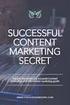 Register ME Versão 4.0 Guia do administrador Janeiro de 2016 www.lexmark.com Conteúdo 2 Conteúdo Histórico de alterações... 3 Visão geral... 4 Lista de verificação da prontidão de implementação...5 Configuração
Register ME Versão 4.0 Guia do administrador Janeiro de 2016 www.lexmark.com Conteúdo 2 Conteúdo Histórico de alterações... 3 Visão geral... 4 Lista de verificação da prontidão de implementação...5 Configuração
LASERJET PRO 400 MFP. Guia de referência rápida M425
 LASERJET PRO 400 MFP Guia de referência rápida M425 Otimizar a qualidade da cópia As seguintes configurações de qualidade de cópia estão disponíveis: Seleção autom.: Use essa configuração quando estiver
LASERJET PRO 400 MFP Guia de referência rápida M425 Otimizar a qualidade da cópia As seguintes configurações de qualidade de cópia estão disponíveis: Seleção autom.: Use essa configuração quando estiver
Tipos Personalizados Tipo de Papel. Carreg. de Papel Peso do Papel Tamanho Papel Trocar Tamanho Origem do papel
 Menu Papel 1 Use o Menu Papel para definir o papel carregado em cada bandeja de papel e as bandejas padrão de origem e saída. Selecione um item de menu para obter mais detalhes: Tipos Personalizados Tipo
Menu Papel 1 Use o Menu Papel para definir o papel carregado em cada bandeja de papel e as bandejas padrão de origem e saída. Selecione um item de menu para obter mais detalhes: Tipos Personalizados Tipo
Status avançado Modo Paralelo 1 Aceitar Inic. Modo Paralelo 2 Buffer Trabalhos Comutação p/ PCL Modo NPA Configuração p/ PS. Buffer Paralelo Protocolo
 Use o para alterar as configurações da impressora que afetam os trabalhos enviados à impressora por uma porta paralela (Paralela Padrão ou Opção Paralela ). Selecione um item de menu para obter mais
Use o para alterar as configurações da impressora que afetam os trabalhos enviados à impressora por uma porta paralela (Paralela Padrão ou Opção Paralela ). Selecione um item de menu para obter mais
Guia de instalação. 1 Desembale tudo. Siga estes passos para instalar a sua PictureMate Charm e imprimir - não é necessário um computador!
 Guia de instalação Siga estes passos para instalar a sua PictureMate Charm e imprimir - não é necessário um computador! Observação: Para instruções detalhadas sobre a impressão, consulte o Manual do usuário
Guia de instalação Siga estes passos para instalar a sua PictureMate Charm e imprimir - não é necessário um computador! Observação: Para instruções detalhadas sobre a impressão, consulte o Manual do usuário
Impressão em frente e verso
 Este tópico inclui: Impressão automática em frente e verso na página 2-25 Preferências de encadernação na página 2-27 Impressão manual em frente e verso na página 2-28 Impressão manual em frente e verso
Este tópico inclui: Impressão automática em frente e verso na página 2-25 Preferências de encadernação na página 2-27 Impressão manual em frente e verso na página 2-28 Impressão manual em frente e verso
Use o Menu Encadernação para definir o trabalho de impressão final. Selecione um item de menu para obter mais detalhes:
 Use o para definir o trabalho de impressão final. Selecione um item de menu para obter mais detalhes: Pág. em Branco Impres.mult.pág. 1 Agrupamento Cópias Frente e Verso Encad. Frt/Vrs Perfuração Borda
Use o para definir o trabalho de impressão final. Selecione um item de menu para obter mais detalhes: Pág. em Branco Impres.mult.pág. 1 Agrupamento Cópias Frente e Verso Encad. Frt/Vrs Perfuração Borda
Opção de vidro de originais
 Impressora multifuncional Xerox WorkCentre 9/9 Como fazer uma cópia. Coloque os documentos com a face para cima na bandeja de entrada do alimentador de originais. Ajuste a guia para. No painel de controle,
Impressora multifuncional Xerox WorkCentre 9/9 Como fazer uma cópia. Coloque os documentos com a face para cima na bandeja de entrada do alimentador de originais. Ajuste a guia para. No painel de controle,
Utilização do Fiery WebSpooler
 18 Utilização do Fiery WebSpooler O Fiery WebSpooler permite o rastreamento e o gerenciamento de trabalhos a partir de diversas plataformas na Internet ou intranet. O Fiery WebSpooler, uma das ferramentas
18 Utilização do Fiery WebSpooler O Fiery WebSpooler permite o rastreamento e o gerenciamento de trabalhos a partir de diversas plataformas na Internet ou intranet. O Fiery WebSpooler, uma das ferramentas
Bandeja 5 (opcional) Bandeja 6 (Insersor) (opcional) Painel de controle. Módulo de acabamento de alto volume (opcional) Painel de controle
 Xerox ColorQube 90/ 90/ 90 Visão geral da máquina Visão geral da máquina Funções Dependendo da configuração do dispositivo, ele é capaz de: 8 Cópia E-mail Fax da Internet Fax de Servidor Alimentador de
Xerox ColorQube 90/ 90/ 90 Visão geral da máquina Visão geral da máquina Funções Dependendo da configuração do dispositivo, ele é capaz de: 8 Cópia E-mail Fax da Internet Fax de Servidor Alimentador de
Eliminando atolamentos de papel 1
 Eliminando atolamentos de papel 1 Escolher a mídia certa para a sua impressora e carregá-la corretamente elimina a maioria dos atolamentos de papel. Os atolamentos de papel ocorrem por várias razões: remoção
Eliminando atolamentos de papel 1 Escolher a mídia certa para a sua impressora e carregá-la corretamente elimina a maioria dos atolamentos de papel. Os atolamentos de papel ocorrem por várias razões: remoção
C720. Guia de Instalação. Novembro de
 C720 Guia de Instalação Novembro de 2000 www.lexmark.com Edição: Novembro de 2000 O parágrafo a seguir não se aplica aos países onde tais cláusulas forem inconsistentes com a legislação local: A LEXMARK
C720 Guia de Instalação Novembro de 2000 www.lexmark.com Edição: Novembro de 2000 O parágrafo a seguir não se aplica aos países onde tais cláusulas forem inconsistentes com a legislação local: A LEXMARK
Papel. Instruções sobre mídia 1. Imprimindo. Usando cores. Manuseio de papel. Manutenção. Solução de problemas. Administração.
 Instruções sobre mídia 1 Use a mídia recomendada (papel, transparências, envelopes, cartões e etiquetas) em sua impressora para evitar de impressão. Para obter informações detalhadas sobre as características
Instruções sobre mídia 1 Use a mídia recomendada (papel, transparências, envelopes, cartões e etiquetas) em sua impressora para evitar de impressão. Para obter informações detalhadas sobre as características
Visualizando uma lista de fontes disponíveis
 Fontes Este tópico inclui: "Tipos de fontes" na página 1-21 "Fontes Postscript residentes" na página 1-21 "Visualizando uma lista de fontes disponíveis" na página 1-21 "Imprimindo uma lista de fontes disponíveis"
Fontes Este tópico inclui: "Tipos de fontes" na página 1-21 "Fontes Postscript residentes" na página 1-21 "Visualizando uma lista de fontes disponíveis" na página 1-21 "Imprimindo uma lista de fontes disponíveis"
Gerenciamento de Impressão On- Premises
 Gerenciamento de Impressão On- Premises Versão 1.1 Guia do usuário Junho de 2017 www.lexmark.com Conteúdo 2 Conteúdo Histórico de alterações... 3 Visão geral... 4 Impressão de arquivos... 5 Adicionando
Gerenciamento de Impressão On- Premises Versão 1.1 Guia do usuário Junho de 2017 www.lexmark.com Conteúdo 2 Conteúdo Histórico de alterações... 3 Visão geral... 4 Impressão de arquivos... 5 Adicionando
LASERJET PRO 200 COLOR MFP. Guia de referência rápida M276
 LASERJET PRO 200 COLOR MFP Guia de referência rápida M276 Otimizar a qualidade da cópia As seguintes configurações de qualidade de cópia estão disponíveis: Seleção autom.: Use essa configuração quando
LASERJET PRO 200 COLOR MFP Guia de referência rápida M276 Otimizar a qualidade da cópia As seguintes configurações de qualidade de cópia estão disponíveis: Seleção autom.: Use essa configuração quando
Há um atolamento na bandeja 1 (MPT). Siga estas etapas para eliminá-lo. 1. Remova o papel da bandeja 1 (MPT).
 Atolamentos de papel Este tópico inclui: "Atolamento na bandeja 1 (MPT)" na página 4-3 "Atolamento na bandeja 2" na página 4-6 "Atolamento na bandeja 3, 4 ou 5" na página 4-8 "Atolamento no fusor" na página
Atolamentos de papel Este tópico inclui: "Atolamento na bandeja 1 (MPT)" na página 4-3 "Atolamento na bandeja 2" na página 4-6 "Atolamento na bandeja 3, 4 ou 5" na página 4-8 "Atolamento no fusor" na página
Resolvendo problemas de encadernação
 Use a tabela a seguir para achar soluções para os encontrados com o encadernador opcional. O papel atola com freqüência no encadernador. O encadernador e a impressora não estão alinhados corretamente.
Use a tabela a seguir para achar soluções para os encontrados com o encadernador opcional. O papel atola com freqüência no encadernador. O encadernador e a impressora não estão alinhados corretamente.
A B C D E F G H I J K L M N O P Q R S T U V W X Y Z
 Use o para alterar as configurações da impressora que afetam os trabalhos enviados à impressora por uma porta serial (Serial Padrão ou Opção Serial ). Selecione um item de menu para obter mais detalhes:
Use o para alterar as configurações da impressora que afetam os trabalhos enviados à impressora por uma porta serial (Serial Padrão ou Opção Serial ). Selecione um item de menu para obter mais detalhes:
Gerenciar catálogo de endereços. Guia do administrador
 Gerenciar catálogo de endereços Guia do administrador Novembro de 2012 www.lexmark.com Conteúdo 2 Conteúdo Visão geral... 3 Usando Gerenciar catálogo de endereços...4 Configuração do controle de acesso
Gerenciar catálogo de endereços Guia do administrador Novembro de 2012 www.lexmark.com Conteúdo 2 Conteúdo Visão geral... 3 Usando Gerenciar catálogo de endereços...4 Configuração do controle de acesso
Digitalizando e enviando por e mail
 Digitalizando e enviando por e mail Você pode digitalizar documentos e enviar a imagem digitalizada para vários destinos do equipamento por email. Para digitalizar e enviar uma imagem como um anexo de
Digitalizando e enviando por e mail Você pode digitalizar documentos e enviar a imagem digitalizada para vários destinos do equipamento por email. Para digitalizar e enviar uma imagem como um anexo de
Resolvendo problemas na qualidade de impressão
 Resolvendo na qualidade de impressão 1 A impressão está muito clara ou as imagens ou caracteres impressos têm lacunas ou quedas. Certifique-se de estar utilizando a mídia ou o papel recomendado. Use mídia
Resolvendo na qualidade de impressão 1 A impressão está muito clara ou as imagens ou caracteres impressos têm lacunas ou quedas. Certifique-se de estar utilizando a mídia ou o papel recomendado. Use mídia
Guia de qualidade de impressão
 Página 1 de 11 Guia de qualidade de impressão Você pode solucionar muitos problemas de qualidade de impressão trocando um suprimento ou item de manutenção que esteja próximo do fim de sua vida útil. Verifique
Página 1 de 11 Guia de qualidade de impressão Você pode solucionar muitos problemas de qualidade de impressão trocando um suprimento ou item de manutenção que esteja próximo do fim de sua vida útil. Verifique
A B C D E F G H I J K L M N O P Q R S T U V W X Y Z
 Use o para imprimir uma variedade de listas relacionadas aos recursos disponíveis na impressora, às configurações da impressora e aos trabalhos de impressão. Outros itens do menu permitem configurar o
Use o para imprimir uma variedade de listas relacionadas aos recursos disponíveis na impressora, às configurações da impressora e aos trabalhos de impressão. Outros itens do menu permitem configurar o
Guia de instalação. Cabo de alimentação. Cartuchos de conversão de tinta preta. Adaptadores dos eixos (presos aos eixos)
 Guia de instalação Epson Stylus Pro 4880 Por favor, leia este guia antes de usar a impressora. Desembale a impressora 1 Certifique-se de que tem estes itens: Impressora Cabo de alimentação Gancho Manual
Guia de instalação Epson Stylus Pro 4880 Por favor, leia este guia antes de usar a impressora. Desembale a impressora 1 Certifique-se de que tem estes itens: Impressora Cabo de alimentação Gancho Manual
Diagnóstico avançado de problemas
 Se você entrar em contato com o Centro de suporte ao cliente da Lexmark para ajudá-lo a resolver um problema de impressão, eles podem orientá-lo no avançado de para alterar uma configuração padrão (por
Se você entrar em contato com o Centro de suporte ao cliente da Lexmark para ajudá-lo a resolver um problema de impressão, eles podem orientá-lo no avançado de para alterar uma configuração padrão (por
A B C D E F G H I J K L M N O P Q R S T U V W X Y Z
 Use o para definir como a impressora produz a saída impressa. Selecione um item de menu para obter mais detalhes: Páginas em branco Intercalação Cópias Duplex Encadernação frente/ verso Borda de múltiplas
Use o para definir como a impressora produz a saída impressa. Selecione um item de menu para obter mais detalhes: Páginas em branco Intercalação Cópias Duplex Encadernação frente/ verso Borda de múltiplas
Seu manual do usuário LEXMARK W812
 Você pode ler as recomendações contidas no guia do usuário, no guia de técnico ou no guia de instalação para LEXMARK W812. Você vai encontrar as respostas a todas suas perguntas sobre a LEXMARK W812 no
Você pode ler as recomendações contidas no guia do usuário, no guia de técnico ou no guia de instalação para LEXMARK W812. Você vai encontrar as respostas a todas suas perguntas sobre a LEXMARK W812 no
h Bateria h Computador
 Obrigado por adquirir o computador IBM ThinkPad R Series. Compare os itens desta lista com os itens da caixa. Se algum item estiver faltando ou estiver danificado, entre em contato com seu revendedor.
Obrigado por adquirir o computador IBM ThinkPad R Series. Compare os itens desta lista com os itens da caixa. Se algum item estiver faltando ou estiver danificado, entre em contato com seu revendedor.
Cartões de mídia externos
 Cartões de mídia externos Número de peça: 430244-201 Janeiro de 2007 Este guia explica como utilizar os cartões de mídia externos. Sumário 1 Slot para cartão de mídia digital (somente modelos selecionados)
Cartões de mídia externos Número de peça: 430244-201 Janeiro de 2007 Este guia explica como utilizar os cartões de mídia externos. Sumário 1 Slot para cartão de mídia digital (somente modelos selecionados)
Z13 Color Jetprinter Z23 Color Jetprinter Z33 Color Jetprinter
 Z13 Color Jetprinter Z23 Color Jetprinter Z33 Color Jetprinter Da instalação até a impressão Da instalação até a impressão para Windows 98, Windows Me, Windows 2000, Mac OS 8.6 à 9.1 e Mac OS X Abril 2001
Z13 Color Jetprinter Z23 Color Jetprinter Z33 Color Jetprinter Da instalação até a impressão Da instalação até a impressão para Windows 98, Windows Me, Windows 2000, Mac OS 8.6 à 9.1 e Mac OS X Abril 2001
Estas etapas preliminares devem ser executadas para todas as impressoras:
 Windows NT 4.x Este tópico inclui: "Etapas preliminares" na página 3-26 "Etapas de instalação rápida em CD-ROM" na página 3-26 "Solução de problemas do Windows NT 4.x (TCP/IP)" na página 3-30 Etapas preliminares
Windows NT 4.x Este tópico inclui: "Etapas preliminares" na página 3-26 "Etapas de instalação rápida em CD-ROM" na página 3-26 "Solução de problemas do Windows NT 4.x (TCP/IP)" na página 3-30 Etapas preliminares
Gerenciamento de impressão. Guia do usuário
 Gerenciamento de impressão Guia do usuário Novembro de 2014 www.lexmark.com Conteúdo 2 Conteúdo Visão geral...3 Efetuando a autenticação do usuário...4 Usando a autenticação padrão...4 Usando a autenticação
Gerenciamento de impressão Guia do usuário Novembro de 2014 www.lexmark.com Conteúdo 2 Conteúdo Visão geral...3 Efetuando a autenticação do usuário...4 Usando a autenticação padrão...4 Usando a autenticação
Use o Menu Configuração para configurar diversos recursos da impressora. Selecione um item de menu para obter mais detalhes:
 Use o Menu Configuração para configurar diversos recursos da impressora. Selecione um item de menu para obter mais detalhes: Controle Alarme Economizador de energia Continuar Autom. Tempo de espera de
Use o Menu Configuração para configurar diversos recursos da impressora. Selecione um item de menu para obter mais detalhes: Controle Alarme Economizador de energia Continuar Autom. Tempo de espera de
Guia de impressão. Carregamento de bandejas. Guia de impressão. 1 Remova totalmente a bandeja.
 Página 1 de 10 Guia de impressão Esta seção explica como carregar bandejas para 250 e 550 folhas e o alimentador de várias funções. Ela também inclui informações sobre orientação do papel, definição do
Página 1 de 10 Guia de impressão Esta seção explica como carregar bandejas para 250 e 550 folhas e o alimentador de várias funções. Ela também inclui informações sobre orientação do papel, definição do
Envelopes. Instruções. Comprando e armazenando envelopes. Preparando para imprimir. Impressora em cores Phaser 8400
 Envelopes Este tópico inclui: "Instruções" na página 2-32 "Imprimindo envelopes na bandeja 1" na página 2-34 "Imprimindo envelopes nas bandejas 2, 3 ou 4" na página 2-35 Os envelopes podem ser impressos
Envelopes Este tópico inclui: "Instruções" na página 2-32 "Imprimindo envelopes na bandeja 1" na página 2-34 "Imprimindo envelopes nas bandejas 2, 3 ou 4" na página 2-35 Os envelopes podem ser impressos
Guia de referência rápida da 105SLPlus
 Guia de referência rápida da 05SLPlus Utilize este guia para operar a impressora diariamente. Para obter informações mais detalhadas, consulte o Guia do Usuário. Componentes da impressora A Figura mostra
Guia de referência rápida da 05SLPlus Utilize este guia para operar a impressora diariamente. Para obter informações mais detalhadas, consulte o Guia do Usuário. Componentes da impressora A Figura mostra
Seu manual do usuário LEXMARK Z65
 Você pode ler as recomendações contidas no guia do usuário, no guia de técnico ou no guia de instalação para. Você vai encontrar as respostas a todas suas perguntas sobre a no manual do usuário (informação,
Você pode ler as recomendações contidas no guia do usuário, no guia de técnico ou no guia de instalação para. Você vai encontrar as respostas a todas suas perguntas sobre a no manual do usuário (informação,
Instalando o Driver de Impressora Custom PostScript ou PCL para Windows
 Instalando o Driver de Impressora Custom PostScript ou PCL para Windows Este arquivo Leiame contém instruções para instalar o Driver de Impressora Custom PostScript ou PCL em sistemas Windows. Os Drivers
Instalando o Driver de Impressora Custom PostScript ou PCL para Windows Este arquivo Leiame contém instruções para instalar o Driver de Impressora Custom PostScript ou PCL em sistemas Windows. Os Drivers
Opções avançadas. Imprimindo páginas de separação. Impressora a laser em cores Phaser 7750
 Opções avançadas Este tópico inclui: "Imprimindo páginas de separação" na página 2-81 "Imprimindo várias páginas em uma única folha de papel (várias em 1)" na página 2-82 "Imprimindo livretos" na página
Opções avançadas Este tópico inclui: "Imprimindo páginas de separação" na página 2-81 "Imprimindo várias páginas em uma única folha de papel (várias em 1)" na página 2-82 "Imprimindo livretos" na página
Solucionando problemas de impressão
 de impressão Se a ação corretiva sugerida não corrigir o problema, chame o representante de serviços. 1 O trabalho não foi impresso ou há caracteres incorretos na impressão. Verifique se a mensagem Pronta
de impressão Se a ação corretiva sugerida não corrigir o problema, chame o representante de serviços. 1 O trabalho não foi impresso ou há caracteres incorretos na impressão. Verifique se a mensagem Pronta
